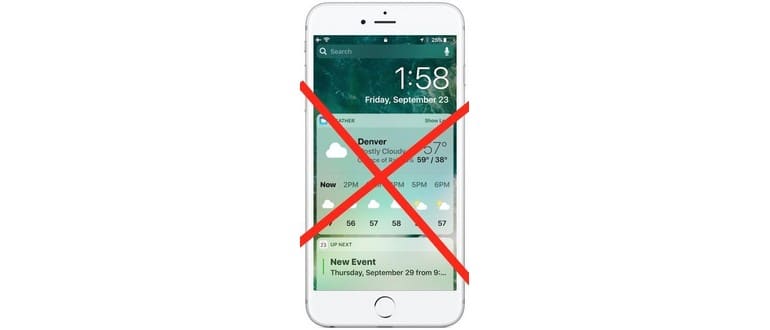Con le nuove versioni di iOS, è stata rimossa l’opzione «Slide to Unlock». Ora, se si effettua nuovamente il gesto di scorrimento, si accede alla schermata Today View, che mostra un’intera gamma di widget, tra cui meteo, eventi del calendario, notizie e suggerimenti di app Siri. Questa schermata è accessibile dalla schermata di blocco su qualsiasi dispositivo con iOS 10, iOS 11 o versioni successive.
Ma cosa fare se desideri mantenere i tuoi widget nascosti? Magari preferisci una maggiore privacy e non vuoi rivelare dettagli sul tuo dispositivo, come il calendario o le notifiche. Fortunatamente, puoi disabilitare completamente la sezione widget della schermata di blocco, così passando dalla schermata di blocco non succede nulla, perché non ci sarà nulla da scorrere.
Come nascondere i widget e le notifiche dalla schermata di blocco di iOS 10 e 11
Ecco come disabilitare la vista Oggi, i widget e la vista di notifica su qualsiasi iPhone o iPad con iOS 10 o versioni successive:
- Apri l’app «Impostazioni» sul tuo iPhone o iPad e vai su «Touch ID e passcode».
- Sotto la sezione «Permetti l’accesso quando bloccato», disattiva gli interruttori accanto a «Today View» e «Notifications View».
- Esci dalle impostazioni e blocca di nuovo il dispositivo; ora, scorrere non farà nulla.
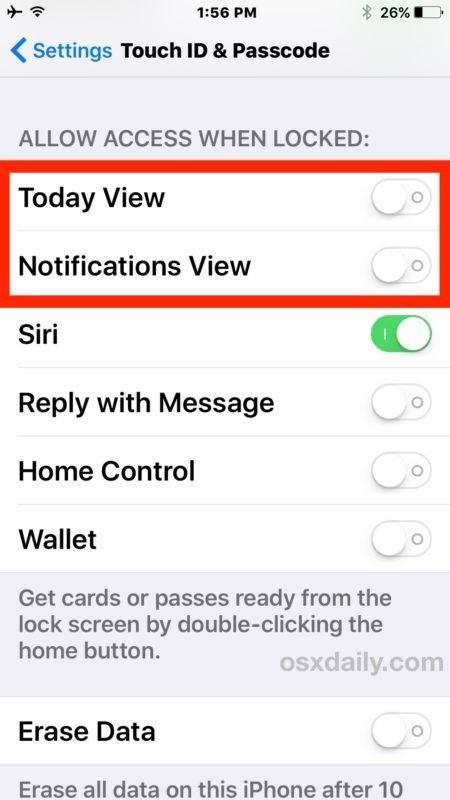
Ricorda che avrai comunque accesso ai widget, alla vista Oggi e alle notifiche da un iPhone o iPad sbloccato, ma non dalla schermata di blocco.
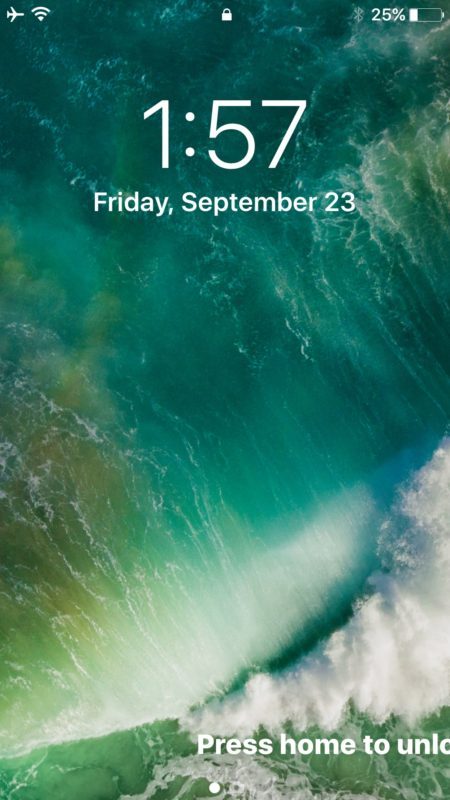
Questa è la principale differenza: modificando queste impostazioni, l’unico modo per accedere a dettagli e widget sul dispositivo è mediante l’autenticazione con Touch ID o un passcode.
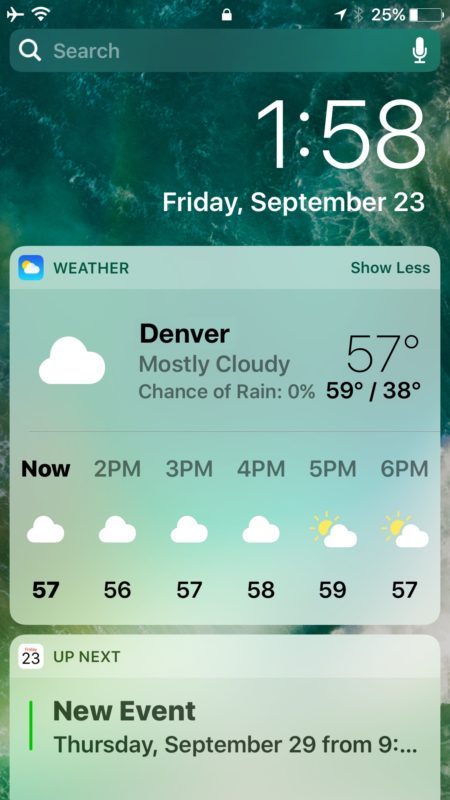
Puoi anche personalizzare i widget e decidere cosa visualizzare nella schermata di Oggi. Se desideri, puoi rimuovere le «Notizie» e i titoli sensazionalistici dalla schermata Spotlight di iOS. Tuttavia, per chi punta alla privacy, disabilitare l’accesso alla schermata di blocco è probabilmente più vantaggioso che attivare o disattivare sezioni specifiche.
Novità nel 2024: Maggiore controllo sui widget
Nel 2024, Apple ha introdotto ulteriori opzioni di personalizzazione per gestire i widget. Ora puoi decidere quali widget possono apparire non solo nella schermata di blocco, ma anche in altre aree del tuo dispositivo. Questo ti permette di ottimizzare l’uso della tua schermata Home e della schermata di blocco, mantenendo solo le informazioni più rilevanti a portata di mano.
Inoltre, il nuovo sistema di notifiche di iOS 17 ha reso più semplice gestire le notifiche e scegliere quali widget tenere sempre a vista. Puoi ora filtrare le notifiche per applicazione e decidere quali ricevere, aumentando così ulteriormente il tuo controllo sulla privacy.
Se sei un appassionato di sicurezza e privacy, queste novità rappresentano un passo avanti significativo. La capacità di disabilitare widget e notifiche indesiderate non solo migliora l’estetica della tua schermata di blocco, ma ti offre anche una maggiore tranquillità sapendo che le tue informazioni personali sono protette.